ЗНАКОМСТВО С 3UTOOLS
3uTools – инструмент «все в одном» для всех iOS устройств. 3uTools может помочь Вам обновить, прошить, понизить версию и установить джейлбрейк на устройство. Также в 3uTools вы сможете активировать устройство, создать резервную копию и восстановить устройство, очистить неиспользуемые файлы, перенести данные с одного устройства на другое, конвертировать аудио/видео, редактировать аудио, управлять значками устройства, сжимать фото, открывать терминал SSH, удалять нерабочие значки, создавать рингтоны, убрать уведомление о новой версии iOS, конвертировать фото, загружать бесплатно приложения, обои и рингтоны.

ЗАГРУЗКА И УСТАНОВКА
Последнюю версию 3uTools можно скачать и установить с официального сайта программы «3uTools ». После окончания загрузки, запустите файл «3uTools_vX.XX_Setup.exe » и кликните по «Install ». Не беспокойтесь, процесс установки очень быстрый. Установка займет считанные секунды, после чего появится окно о завершении установки. После успешной установки кликните по «Launch » для запуска программы 3uTools.
КАК ПОЛЬЗОВАТЬСЯ ПРОГРАММОЙ 3UTOOLS?
Для определения устройства, Вам потребуется установить iTunes или последние драйверы Apple на ПК. При первом подключении устройства к ПК по кабелю USB, 3uTools автоматически определит устройство и запросит доступ к устройству, при отображение на устройстве окна с запросом на доверие ПК, кликните по «Доверять » на экране устройства для начала использования.

ИНТЕРФЕЙС ПРОГРАММЫ- ВКЛАДКИ
Устройство
В этой вкладке собрана вся информация о вашем устройстве. Кликните по «Подробно о устройстве », если хотите увидеть подробную информацию о Вашем устройстве. Если Вам понадобится скопировать информацию, кликните по «Открыть в Блокноте », после чего вы сможете скопировать нужную Вам информацию.

Приложения, рингтоны и обои
Вы можете загружать бесплатно приложения, обои и рингтоны, перейдя по соответствующим вкладкам, после чего вы сможете быстро и удобно импортировать загруженные приложения, обои и рингтоны на устройство. 3uTools постоянно продолжает обновляться, поэтому он будет максимально соответствовать вашим требованиям.

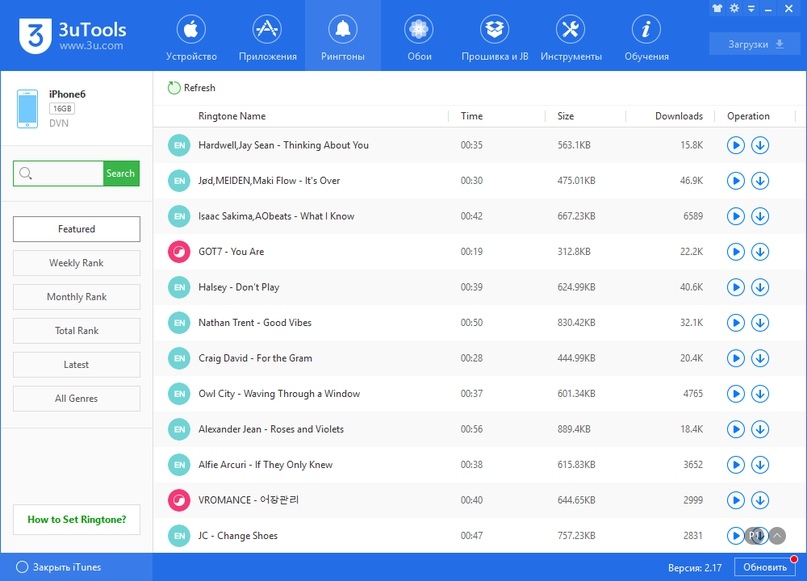

Прошивка и Jailbreak
Данная вкладка сфокусирована помочь вам прошить, обновить, понизить версию и получить Jailbreak на устройстве.
- Вкладка «Прошивка », предназначена для простой прошивки. Она отобразит подходящую прошивку для Вашего устройства при подключении устройства к 3uTools. Вам не нужно беспокоиться о том, какую именно прошивку следует загрузить для Вашего устройства.
- «Pro-прошивка », если Ваше устройство «зависло» в режиме DFU или на логотипе Apple, Pro-прошивка решит вашу проблему раз и навсегда. Более того, во вкладке Pro-прошивка вы можете активировать свое устройство.
- Вкладка «Множественная прошивка », поддерживает прошивку нескольких устройств одновременно. Если вы техник по работе с устройствами Apple, - это поможет Вам сэкономить уйму времени.
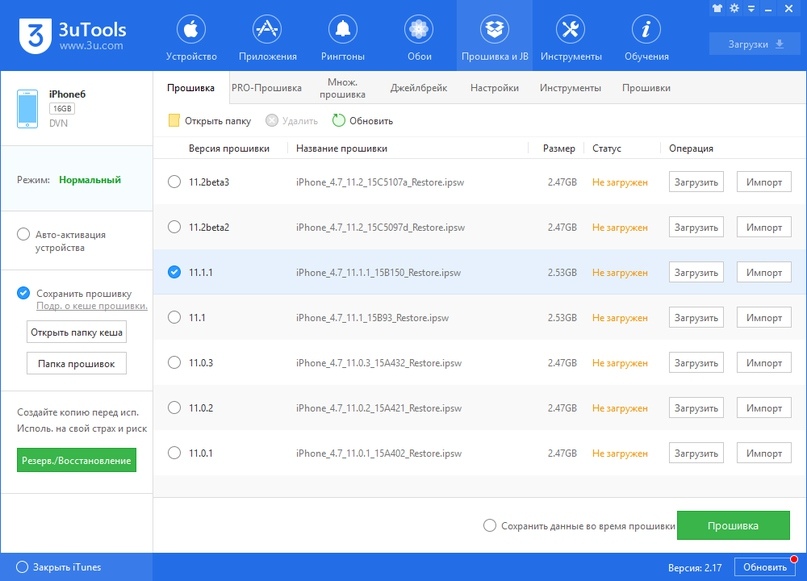
Джейлбрейк
Также вы можете установить джейлбрейк на свое устройство, перейдя по вкладке «Джейлбрейк ».
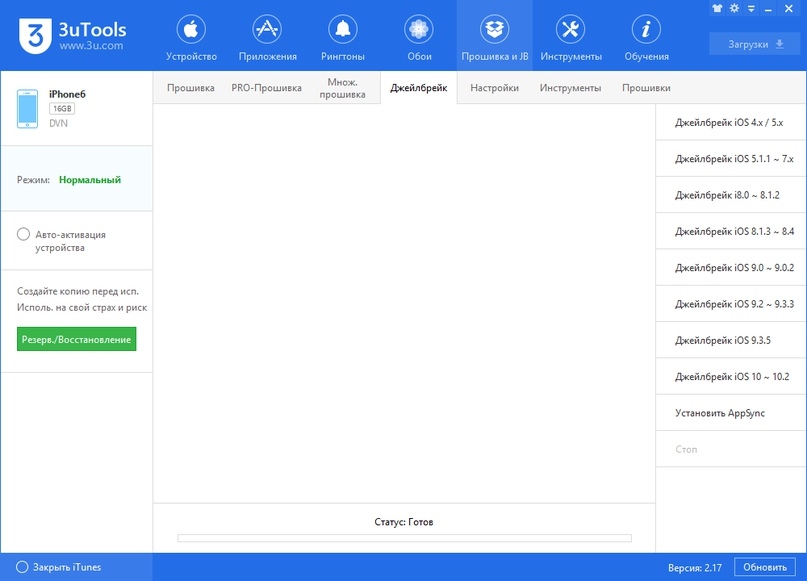
Инструменты
Перейдя по вкладке «Инструменты », Вы можете скачать прочие инструменты для работы с iOS устройствами. Например, Вы можете скачать последнюю версию iTunes.

Прошивки
На этой вкладке отображаются все версии прошивок для iOS. Вы можете отсортировать прошивки по Устройствам и по Версиям, затем выбрать нужную прошивку и загрузить ее на ПК.
«Заметка: » Зеленая точка означает, что прошивка актуальна, а белая точка означает недоступность и прекращение подписи, но Вы можете загрузить любую из них.

Инструкции
Здесь отображаются полезные инструкции по использованию 3uTools, предназначенные обучить Вас использовать определенные функции программы 3uTools. Здесь вы сможете найти нужную Вам инструкцию. Кроме того, команда 3U постоянно добавляет новые инструкции. Дополнительные инструкции по использованию вы можете найти на официальном сайте разработчика.

КАК ПЕРЕКЛЮЧИТЬ 3UTOOLS НА РУССКИЙ?
- 1. Убедитесь, что вы установили и/или обновили 3uTools до последней версии.
- 2. Если вы уже установили 3uTools, запустите 3uTools > кликните по «Update » в нижнем правом углу программы, чтобы 3uTools мог проверить наличие обновлений и обновиться до версии 2.17 и выше, автоматически.
- 3. Если вы еще не установили 3uTools, вы можете установить его загрузив отсюда.
- 4. Запустите 3uTools, перейдите в «Settings » и в выпадающем меню «Set Language » выберите «Русский язык ». Затем кликните по «ОК ».
- 5. Помните, что выбранный язык вступает в силу после перезапуска 3uTools. После перезапуска вы можете пользоваться русской версией 3uTools.
